インプレッサスポーツで楽しむのんびりカーライフ
ドライブレコーダー
ドラレコ映像を証拠として見せる手順
要領よく映像を提示するには
ドライブレコーダーをつけて走行時の映像を録画するところまでは良いのですが、さて実際に事故に遭遇した場合に、その証拠となる映像を要領よく提示するにはどうしたらよいでしょうか。
映像を撮ったは良いが、それを事故相手や警察官やあるいは保険会社にうまく提示できなければ話になりません。
途中でうっかりデータを削除したり紛失したりしたのでは、なんのためのドライブレコーダーなのかわかりませんから。
そこで、万一事故に遭った場合に、落ち着いて映像提示できるように手順を決めたので備忘録がわりにご紹介します。
1;記録媒体(マイクロSDカード)の取り出し
ドライブレコーダーから映像ファイルの入った記録媒体(マイクロSDカード)を取り出します。
SDカードは本体の電源をOFFにしてから取り出すというのは鉄則ですね。ONのままで行うとデータを破損する危険があります。

2;OTG対応カードリーダーにSDカードをセット
これはスマートフォンで記録された映像を見るための準備です。
OTGとは、スマートフォンを親とし接続するUSB機器を子として扱える規格で、スマートフォン自体がこの機能に対応している事が大前提(最近のスマホはほとんどが対応しており、もちろん私のものも対応しています)で、カードリーダーもそれに対応している必要があります。
私が持っていた100均のカードリーダーはスマホのタイプC端子に合わないので、タイプC変換アダプタを付け足しています。

3;スマホに接続してカードを認識させる
私の機種では、スマートフォンがカードリーダーを介してSDカードを認識すると、ファイルマネージャーが起動してその後に必要なファイル操作ができるようになります。
カードリーダーを接続してもなんの反応もない場合は、どれかがOTGに対応していない可能性があります。実際に事故が起きたときに「あれっ おかしいぞ」なんて言ってられませんでの予め確認しておく必要があります。

4;事故時の映像ファイルを探す
ファイルマネージャーを使って事故時の映像ファイルを探します。
私のドラレコAKY-D7では、「Mass製USBドライブ」-「Novatek]-「Movie」の中に日付をファイル名とした映像が並んでいますので、事故の時間に合ったものを選択して映像を確認します。(その映像が自分にとって不利なものであった場合は・・・削除? 初期化?)
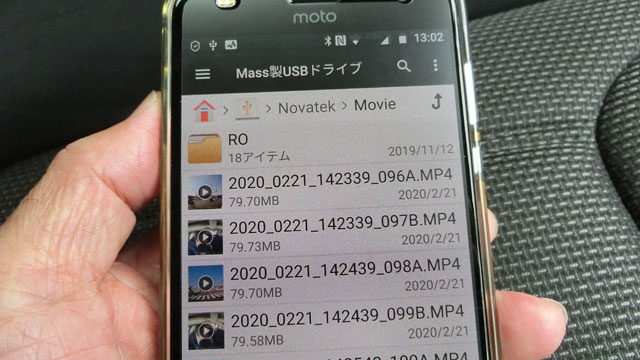

5;大事な映像ファイルはスマホ内にコピペ
肝心な事故時のファイルが見つかったらとりあえずスマートフォン内部に複製をとっておきます。私の場合はスマホ内の「SDカード」-「DCIM」内に「drive recorder」というフォルダを作ってそこに入れることにしました。
(ちなみにドライブレコーダーは英語ではdrive recorderではなく、dashboard cameraというのだそうです)
大事な映像ファイルは複製をとり、その後の作業は複製したものを使って行います。
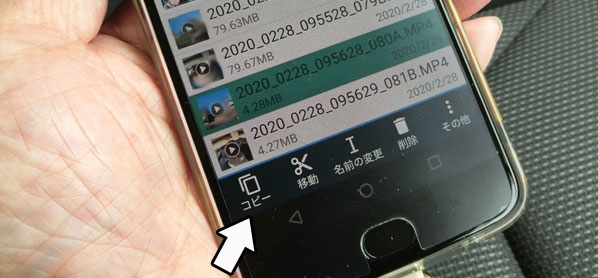
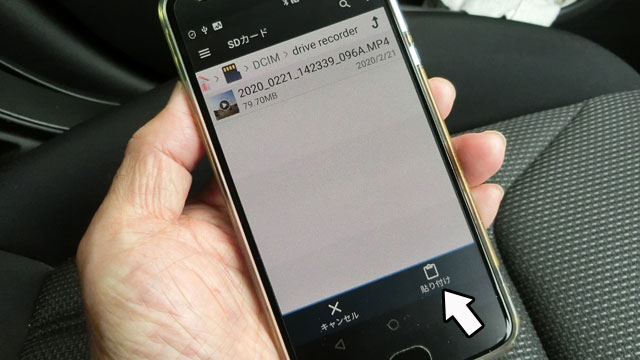
6;オリジナルのSDカードは取り外して保管
取り外すときにもファイルが破損しないように、ファイルマネージャーでドライブを選択して「設定」-「取り出し」の操作後に抜き取ります。
7;コピーした映像ファイルをもとに事故協議。
スマホ内「drive recorder」フォルダにコピーしておいた事故映像ファイルを開き、事故相手や警察官などの立会者に見せて対応を協議します。

8;映像ファイルの提供が必要な場合
警察官や保険会社などからその事故映像が欲しいとの要望があった場合、以下のどれかの方法で渡すようにし、決してオリジナルのSDカードは渡さないようにします。(事故映像以外のプライベートなものも入っているでしょうし、トラブル時のオリジナル保管は鉄則ですから)
- さきほどのファイル複製と逆の手順で、空きSDカードにカードリーダー経由でコピー&ペーストする。
- Googleフォトにアップロードして、そのURLをメールで送る。
ドライブレコーダー本体の画面で事故映像を確認する手もあるが
スマートフォンなどを介在させずに、ドライブレコーダー本体の画面で映像確認することも当然できますが、私のAKY-D7はバッテリーを内蔵していないので、社外に持ち出すにはモバイルバッテリーを接続しなくてはなりません。
それに、ドラレコの再生モードで画像を順送りにして目的の映像を探し出すわけですが、時間表示が無い上に一画面に6ファイルしか表示されずそれを72回繰り返さないと最後までたどりつけないので、途中で面倒くさくなります。当然ながらファイルの複製作業などもできませんので、なにかの拍子にデータを破損してしまうリスクもあります。
そんなことからドラレコ本体で事故映像を確認し合うのはむづかしいと判断しています。(とはいうものの、たまたまスマートフォンを持っていない時に事故に遭遇したらこの方法しかないのでモバイルバッテリーだけは車に積んでおこうと思っています)
 モバイルバッテリーを接続して起動
モバイルバッテリーを接続して起動
 再生モードに入る
再生モードに入る
 6ファイルずつしか表示されないので
6ファイルずつしか表示されないので最後まで見るのが大変
Wi-Fi接続でスマートフォンに表示、ダウンロードする手もあるが
他項でも述べたように、AKY-D7にはWi-Fi機能もついており、それによってドラレコの録画映像をスマートフォンで表示したり、ダウンロードして複製を取ったりすることもできます。
ですから、そちらのほうが余程便利なように気がするでしょうが、実際にWi-Fiを使ってみると通信に安定感がありません。うまくつながってスムーズにダウンロードできることもあるのですが、なかなか繋がらない時もあり、ダウンロードに10分以上かかるような場合もあります。これでは事故直後の気が動転しているような場面ではとても使う気にはなりません。やはりスマホとならばSDカードを介したUSB接続が一番速くて安心感があります。